URLをクリップボードにコピーしました
シェア用URL:https://faq2.epson.jp/web/Detail.aspx?id=32278
| |
最終更新日 2020/01/31 |
FAQ番号:32278 |

|
給紙ローラーの清掃<LP-S820,LP-S950>
|

|
-
-
給紙ローラー部に紙粉やほこりがたまると、給紙トラブルの原因になります。
プリンターを良好な状態で使用するために、ときどきクリーニング(清掃)をしてください。
プリンターの電源を切り、電源プラグをコンセントから抜いてから作業を行ってください。

- トレイ1(手差しトレイ)の給紙ローラーの清掃
- トレイ2/トレイ3(オプション)の給紙ローラーの清掃
- トレイ3(オプション)の搬送ローラーの清掃
1.トレイ1(手差しトレイ)の給紙ローラーの清掃
トレイ1(手差しトレイ)の給紙ローラーの清掃方法を説明します。
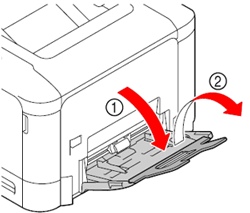

| (2) |
押し上げ板の中央付近を左右のロック爪(白色)がロックするまで押し下げます。 |
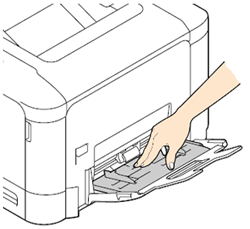

| (3) |
給紙ローラーをやわらかい乾いた布で拭きます。 |
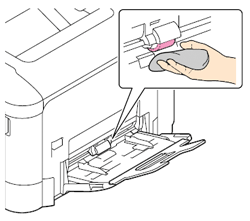

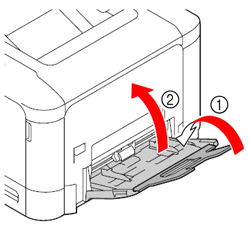
以上で終了です。
2.トレイ2/トレイ3(オプション)の給紙ローラーの清掃
トレイ2/トレイ3(オプション)の給紙ローラーの清掃方法を説明します。
ここでは、トレイ2 を例に説明します。トレイ3(オプション)も同様の手順で清掃できます。
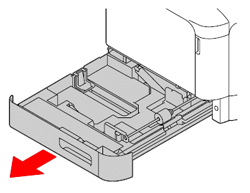

| (2) |
やわらかい乾いた布で給紙ローラーの汚れを拭き取ります。 |
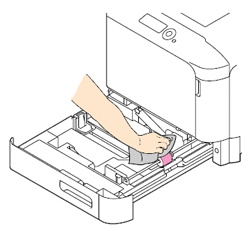

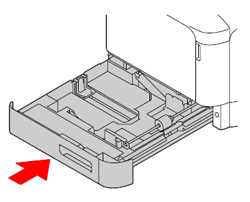
以上で終了です。
3.トレイ3(オプション)の搬送ローラーの清掃
トレイ3(オプション)の搬送ローラーの清掃方法を説明します。
| (1) |
トレイ3のサイドカバーを開きます。 |
| |
トレイ3のサイドカバーを開く時は、トレイ1をたたんでから開いてください。 |
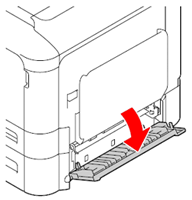

| (2) |
やわらかい乾いた布で搬送ローラーの汚れを拭き取ります。 |
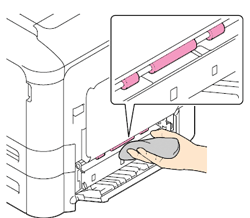

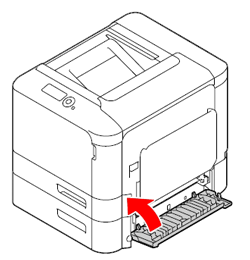
以上で終了です。
|